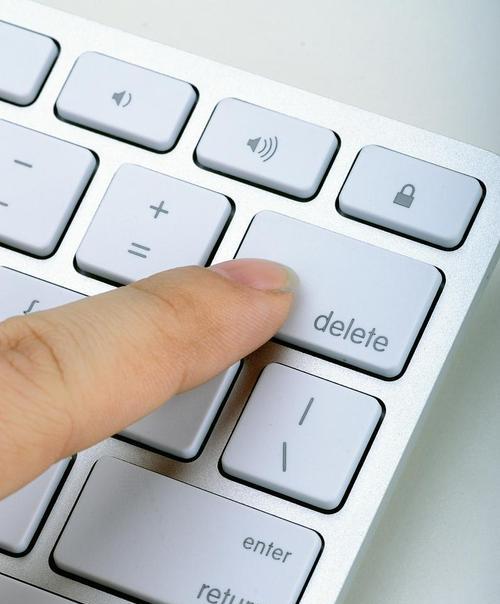在使用台式电脑时,键盘突然失去响应是一种常见的问题。这不仅会影响工作效率,还会给用户带来诸多不便。为了解决这个问题,本文将介绍一种简单而高效的一键修复方法,帮助用户快速恢复键盘功能,省时又便捷。
检查键盘连接
1.1确认键盘连接接口是否松动或脱落。如果是USB接口,请检查插头是否牢固连接在电脑上。
1.2如果使用PS/2接口,请检查接口上的插头是否完好,没有弯曲或损坏。
重启电脑
2.1关闭电脑,等待数分钟后再重新启动。有时候,键盘失灵可能是由于系统冲突引起的,通过重启电脑可以解决问题。
2.2在重启过程中,如果看到“按F2进入设置”或其他类似提示,请按照提示进入BIOS设置界面,并检查键盘功能是否恢复正常。
检查键盘设置
3.1打开“控制面板”,选择“区域和语言”选项。
3.2在“键盘和语言”选项卡下,点击“更改键盘”按钮。
3.3确认所使用的键盘布局和输入法是否正确,如果不正确,请进行调整。
更新或重新安装驱动程序
4.1打开设备管理器,展开“键盘”选项。
4.2右键点击键盘驱动程序,并选择“更新驱动程序软件”。
4.3如果更新后仍无效,可以尝试卸载键盘驱动程序,然后重新安装最新版的驱动程序。
扫描病毒和恶意软件
5.1运行杀毒软件进行全盘扫描,确保电脑没有病毒或恶意软件导致键盘失灵。
5.2如果发现病毒或恶意软件,请按照杀毒软件的提示进行清除操作,并重启电脑后再次检查键盘功能。
使用系统还原
6.1打开“控制面板”,选择“系统和安全”选项。
6.2点击“系统”选项,选择“系统保护”。
6.3在“系统保护”选项卡下,点击“系统还原”按钮。
6.4按照系统还原向导的提示,选择一个恢复点并开始还原操作。
检查键盘硬件问题
7.1将键盘连接到另一台电脑上,检查键盘是否正常工作。
7.2如果键盘在其他电脑上工作正常,说明问题可能出在电脑本身。如果键盘在其他电脑上也失灵,可能是键盘本身出现了硬件故障。
清洁键盘
8.1关闭电脑,将键盘断开。
8.2轻轻拍打键盘,将里面的灰尘和碎屑抖落出来。
8.3使用喷气罐或细长的吸尘器吸走键盘表面的灰尘。
8.4用棉签蘸取适量的清洁液,擦拭键盘上的每个按键。
修复操作系统
9.1打开命令提示符(以管理员身份运行)。
9.2输入“sfc/scannow”命令,然后按回车键。
9.3系统将自动检查并修复操作系统中的错误。
检查其他外设
10.1暂时断开所有其他外设(如鼠标、USB设备等),只连接键盘进行测试。
10.2如果键盘在断开其他外设后恢复正常,可能是其他外设与键盘发生了冲突。
使用系统故障排除工具
11.1打开“控制面板”,选择“故障排除”选项。
11.2在“硬件和声音”下,点击“设备和打印机”选项。
11.3点击“键盘”选项,按照提示进行故障排除。
更换键盘
12.1如果以上方法都无法解决键盘失灵问题,可能是键盘本身出现了硬件故障。
12.2考虑更换键盘,选择一个适合的品牌和型号。
咨询专业技术支持
13.1如果您不确定如何解决键盘失灵问题,可以咨询电脑品牌厂商或专业技术支持人员的帮助。
13.2他们可以根据您的具体情况提供更为准确的解决方案。
备份重要数据
14.1在进行修复操作之前,务必备份重要数据,以免数据丢失。
14.2可以使用移动存储设备或云存储服务来进行数据备份。
通过以上一键修复方法,用户可以快速解决台式电脑键盘失灵问题。无论是键盘连接问题、驱动程序故障还是系统冲突,都可以通过简单的操作进行修复。如果问题依然存在,可能是键盘本身出现了硬件故障,建议更换键盘或寻求专业技术支持的帮助。希望本文的方法能够帮助到遇到键盘失灵问题的用户。